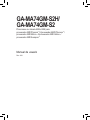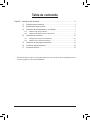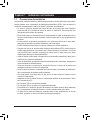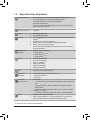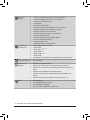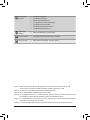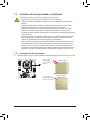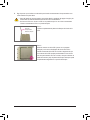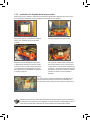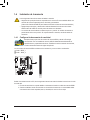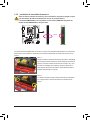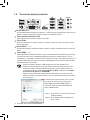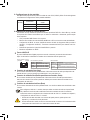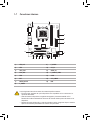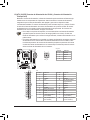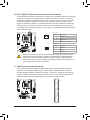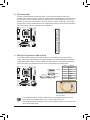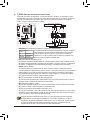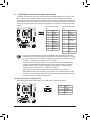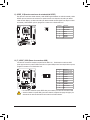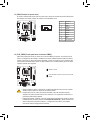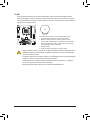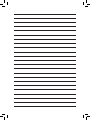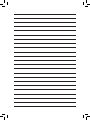GA-MA74GM-S2H/
GA-MA74GM-S2
Placa base con zócalo AM2+/AM2 para
procesador AMD Phenom™ II/procesador AMD Phenom™/
procesador AMD Athlon™ II/procesador AMD Athlon™/
procesador AMD Sempron™
Manual de usuario
Rev. 4101

- 2 -
Tabla de contenido
Capítulo 1 Instalación del hardware ................................................................................3
1-1 Precauciones de instalación ............................................................................ 3
1-2 Especicacionesdelproducto .......................................................................... 4
1-3 Instalación del microprocesador y su disipador ............................................... 7
1-3-1 Instalación del microprocesador ...............................................................................7
1-3-2 Instalación del disipador del microprocesador .........................................................9
1-4 Instalación de la memoria .............................................................................. 10
1-4-1 Conguracióndememoriadecanaldual ...............................................................10
1-4-2 Instalación de un módulo de memoria ...................................................................11
1-5 Instalación de una tarjeta de expansión ......................................................... 12
1-6 Conectores del panel posterior ...................................................................... 13
1-7 Conectores internos ....................................................................................... 15
* Para más información sobre el uso de este producto, por favor consulte la versión completa del manual
deusuario(Inglés)enelsitiowebdeGIGABYTE.

- 3 - Instalación del hardware
1-1 Precauciones de instalación
La placa base contiene numerosos y delicados componentes y circuitos electrónicos que pueden
resultardañados comoconsecuencia dedescargaselectrostáticas(ESD).Antes derealizar la
instalación,leaatentamenteelmanualdeusuarioysigaestosprocedimientos:
• Noretire nirompalas etiquetasdel númerodeserie delaplacabaseni delagarantía
proporcionada por el distribuidor antes de realizar la instalación. Estas etiquetas son
necesariasparalavalidezdelagarantía.
• DesconectesiemprelaalimentacióndeCAdesenchufandoelcabledealimentacióndela
tomadecorrienteeléctricaantesdeinstalaroquitarlaplacabaseuotroscomponentesde
hardware.
• Cuandoenchufe componentesdehardware alosconectores internosde laplacabase,
asegúresedequeestánconectadosrmementeydeformasegura.
• Cuandomanipulelaplacabase,notoquelosconectoresnicontactosmetálicos.
• Póngaseunacintaenlamuñecacontradescargaselectrostáticas(ESD)cuandomanipule
componentes electrónicos como placas base, microprocesadores o memorias. Si no tiene
unacintaESDparalamuñeca,mantengalasmanossecasytoqueprimerounobjeto
metálicoparadescargarlaelectricidadestática.
• Antesdeinstalarlaplacabase,colóquelasobreunaalmohadillaantiestáticaodentrodeun
contenedor con protección antiestática.
• Antesdedesenchufarelcabledelafuentedealimentacióndelaplacabase,asegúresede
que dicha fuente se ha desconectado.
• Antesdeencenderlaalimentación,asegúresedequeelvoltajedelamismaestá
establecido conforme a la norma de voltaje local.
• Antesdeutilizarelproducto,compruebequetodosloscablesyconectoresdealimentación
de los componentes de hardware están enchufados.
• Paraevitar dañosenlaplacabase,nodejequelostornillos entrenencontacto consus
circuitos ni componentes.
• Asegúresedequenosobrantornillosnicomponentesmetálicosenlaplacabasenidentro
de la carcasa de su PC.
• NocoloquesuPCenunasupercieinestable.
• NocoloquesuPCenunentornocontemperaturaselevadas.
• SienciendesuPCduranteelprocesodeinstalaciónsepuedenproducirdañosmateriales
enloscomponentesdelsistema.Asimismo,elusuariotambiénpuedesufrirdaños.
• Sialguno delospasosdeinstalaciónleplanteadudasotiene problemasconel usodel
producto,consulteauntécnicoinformáticoprofesionalhomologado.
Capítulo 1 Instalación del hardware

Instalación del hardware - 4 -
1-2 Especicacionesdelproducto
j
SolamenteparaelmodeloGA-MA74GM-S2H
Microprocesador CompatibilidadconlossiguientesprocesadoresAM3/AM2+/AM2:
procesador AMD Phenom™ II/procesador AMD Phenom™/
procesador AMD Athlon™ II/procesador AMD Athlon™/
procesador AMD Sempron™
(VisiteelsitioWebdeGIGABYTEparaobtenerlalistamásrecientede
microprocesadoresadmitido.)
BusHyperTransport 2000MT/s
Chipset NorthBridge:AMD740G
SouthBridge:AMDSB710
Memoria
2zócalosDIMMDDR2de1,8Vqueadmitenhasta8Gbdememoriadel
sistema (Nota1)
Arquitectura de memoria de canal dual
AdmitemódulosdememoriaDDR21066/800/667/533MHz
Admite módulos de memoria no ECC
(VisiteelsitioWebdeGIGABYTEparaobtenerlalistamásrecientede
memoriasadmitidas.)
Tarjetagráca
integrado
IntegradoenelSouthBridge:
- 1 puerto D-Sub
- 1 puerto DVI-D(Nota2)(Nota3)
-1puertoHDMI j(Nota3)
Audio CódecRealtekALC888B
Audiodealtadenición
2/4/5.1/7.1 canales (Nota4)
Admite salida S/PDIF
Admite entrada S/PDIF
Admite entrada de CD
LAN ChipRTL8111D(10/100/1000Mbit)
Ranuras de
expansión
1 ranura PCI Express x16, que funciona a x16
1 ranuras PCI Express x1
2 ranuras PCI
Interfaz de
almacenamiento
SouthBridge:
- 1xconectorIDEqueadmiteATA-133/100/66/33yhasta2dispositivos
IDE
- 4conectoresSATAde3Gb/scompatiblesconhasta4dispositivos
SATAde3Gb/s.
- AdmitelasconguracionesSATARAID0,RAID1,RAID10yJBOD
ProcesadoriTEIT8718:
- 1 conector de unidad de disquete que admite 1 unidad de disquete
USB IntegradoenelchipsetSouthBridge
Hasta12puertosUSB2.0/1.1(8enelpanelposteriory4atravésde
soportesUSBconectadosalasbasesdeconexionesUSB)

- 5 - Instalación del hardware
j
SolamenteparaelmodeloGA-MA74GM-S2H
Conectores
internos
1conectordealimentaciónprincipalATXde24contactos
1conectordealimentaciónATXde12Vy4contactos
1 conector de unidad de disquete
1 conector IDE
4conectoresSATAde3Gb/s
1 base de conexiones para ventilador del microprocesador
1 bases de conexiones para ventiladore del sistema
1 base de conexiones en el panel frontal
1 base de conexiones de audio en el panel frontal
1 conector de entrada de CD
1 base de conexiones de entrada/salida S/PDIF
2basesdeconexionesUSB2.0/1.1
1 conector de puerto serie
1puenteparaborrarlamemoriaCMOS
Conectores del
panel posterior
1 puerto para teclado y ratón PS/2
1 puerto D-Sub
1 puerto DVI-D (Nota2)(Nota3)
1puertoHDMIj(Nota3)
8puertosUSB2.0/1.1
1puertoRJ-45
3conectoresdeaudio(EntradadeLínea/SalidadeLíneayMicrófono)
Controlador de E/S ChipiTEIT8718
Supervisión de
hardware
Detección del voltaje del sistema
Detección de la temperatura del microprocesador y del sistema
Detección de la velocidad de los ventiladores del microprocesador y del
sistema
Advertencia de calentamiento del microprocesador
Advertencia de avería en los ventiladores del microprocesador y del
sistema
Control de la velocidad del ventilador del microprocesador (Nota5)
BIOS 2ashde8MB
UsodeAWARDBIOSconlicencia
CompatibilidadconDualBIOS™
PnP1.0a,DMI2.0,SMBIOS2.4yACPI1.0b

Instalación del hardware - 6 -
(Nota1) Debidoalalimitacióndelsistemaoperativode32bits,cuandoseinstalanmásde4GB
dememoriafísica,eltamañorealdelamemoriamostradoseráinferiora4GB.
(Nota2) ElpuertoDVI-DnoadmiteconexiónD-Submedianteadaptador.
(Nota3) NoseadmitensalidassimultáneasparaDVI-DyHDMI.
(Nota4) Paracongurarelaudiode 7.1canales,tieneque utilizarunmódulode audioenelpanelfrontal
HDyhabilitarlafuncióndeaudiomulticanalatravésdelcontroladordeaudio.
(Nota5)Lacompatibilidaddelafuncióndecontrol deventiladordelmicroprocesador dependerádel
ventilador del microprocesador que instale.
(Nota6) LasfuncionesdisponiblesenEasyTunepuedendiferirenfuncióndelmodelodelaplacabase.
Características
exclusivas
Compatiblecon@BIOS
Compatible con Q-Flash
AdmiteXpressBIOSRescue
Compatibleconelcentrodedescargas
CompatibleconXpressInstall
CompatibleconXpressRecovery2
CompatibleconEasyTune(Nota6)
Paquetes de
software NortonInternetSecurity(versiónOEM)
Sistema operativo Compatible con Microsoft® Windows®7/Vista/XP
Factor de forma MicroFactordeformaATX;24,3cmx22,0cm

- 7 - Instalación del hardware
1-3 Instalación del microprocesador y su disipador
1-3-1 Instalación del microprocesador
A. Localiceelcontactouno(queseindicamedianteunpequeñotriángulo)delzócalodelaCPUydeesta.
Lealassiguientesinstruccionesantesdeinstalarelmicroprocesador:
• Asegúresedequelaplacabaseescompatibleconelmicroprocesador.
(VisiteelsitioWebdeGIGABYTEparaobtenerlalistamásrecientedemicroprocesadores
admitido.)
• Apaguesiempreelequipoydesenchufeelcabledealimentacióndelatomadecorriente
eléctricaantesdeinstalarelmicroprocesadorparaevitardañosenelhardware.
• Identiqueelcontactonúmerounodelmicroprocesador.Elmicroprocesadornosepuede
insertarsinosecolocacorrectamente.(Tambiénpuedeidenticarlasmuescasquese
encuentranenambosladosdelmicroprocesadorylasindicacionesdealineaciónqueguranen
elzócalodeéste.)
• Apliqueunacapanayuniformedecompuestotérmicoenlasuperciedelmicroprocesador.
• No encienda el equipo si el disipador de calor del microprocesador no está instalado. De lo
contrario, el microprocesador puede sobrecalentarse y resultar dañado.
• Ajustelafrecuenciaprincipaldelmicroprocesadorsegúnlasespecicacionesdeéste.Nose
recomiendaajustarlafrecuenciadelbusdelsistemaporencimadelasespecicacionesdel
hardware,yaquenocumplelosrequisitosestándarparalosperiféricos.Sideseaajustarla
frecuenciaporencimadelasespecicacionesestándar,hágalosegúnlasespecicacionesdel
hardware,loqueincluyeelmicroprocesador,latarjetagráca,lamemoria,eldiscoduro,etc.
Microprocesador
AM3/AM2+/AM2
Una marca de un
pequeñotriánguloindica
el contacto uno de la CPU
Una marca de un
pequeñotriángulo
indica el contacto uno
del zócalo
Zócalo del AM2

Instalación del hardware - 8 -
B. Sigalospasosqueseindicanacontinuaciónparainstalarcorrectamenteelmicroprocesadorensu
zócalo situado en la placa base.
Paso1:
Levante completamente la palanca de bloqueo del zócalo de la
CPU.
Paso2:
Alinee el contacto uno de la CPU (marca con un pequeño
triángulo)conlamarcadetriángulodelzócalodelaCPUe
insertesuavementedichaCPUenelzócalo.Asegúresedeque
loscontactosdelaCPUencajanperfectamenteensusoricios.
Una vez posicionada la CPU en su zócalo, coloque un dedo en el
medio de la misma y baje la palanca de bloqueo hasta que quede
completamenteaseguradaensuposicióndebloqueo.
Zócalo del
microprocesador
Palanca de bloqueo
• Antesdeinstalarelmicroprocesadoryparaevitardañarlo,asegúresedeapagarelequipoyde
desenchufardelcabledealimentacióndelatomadecorrienteeléctrica.
• No fuerce la CPU en su zócalo. La CPU no se puede encajar si no se coloca correctamente.
OrientecorrectamentelaCPUsinopuedeencajarla.

- 9 - Instalación del hardware
1-3-2 Instalación del disipador del microprocesador
SigalospasosqueseindicanacontinuaciónparainstalarcorrectamenteeldisipadordelaCPUenesta.
(EnelsiguienteprocedimientoseutilizaeldisipadordeGIGABYTEcomoejemplo.)
Paso1:
Apliqueunacapanayuniformedecompuesto
térmicoenlasuperciedelmicroprocesador
instalado.
Paso2:
ColoqueeldisipadordelaCPUenésta.
Paso3:
EngancheelbrochedeldisipadordelaCPUa
laagarraderademontajeaunladodelsoporte
de sujeción. En el otro lado, empuje hacia abajo
y en vertical el broche del disipador de la CPU
paraengancharloalaagarraderademontajeen
el soporte de sujeción.
Paso4:
Gireelasadelalevadesdeelladoizquierdo
hacia el lado derecho (como se muestra en la
imagenanterior)paraquequedebloqueadoen
su posición. (Consulte el manual de instalación
del disipador del microprocesador para obtener
instrucciones sobre el modo de instalar el
disipador.)
Paso5:
Por último, acople el conector de alimentación del disipador del
microprocesador en la base de conexiones del ventilador del
microprocesador(CPU_FAN)queseencuentraenlaplacabase.
Extreme las precauciones cuando retire el disipador del microprocesador porque el compuesto o
lacintatérmicaquequedaentredichodisipadoryelmicroprocesadorsepuedeadheriraéste.Si
retiradeformainadecuadaeldisipadordelmicroprocesador,éstepuederesultardañado.

Instalación del hardware - 10 -
1-4 Instalación de la memoria
DDR2_1
DDR2_2
DebidoalaslimitacionesdelaCPU,lealassiguientesinstruccionesantesdeinstalarlamemoriaenelmodo
de canal dual.
1. El modo de canal dual no se puede habilitar si solamente se instala un módulo de memoria DDR2.
2. Cuando se habilita el modo de canal dual con dos módulos de memoria, es recomendable utilizar
una memoria de la misma capacidad, marca, velocidad, así como los mimos chips.
Lealassiguientesinstruccionesantesdeinstalarlamemoria:
• Asegúresedequelaplacabaseescompatibleconlamemoria.Esrecomendableutilizaruna
memoria de la misma capacidad, marca, velocidad y procesadores.
(VisiteelsitioWebdeGIGABYTEparaobtenerlalistamásrecientedememoriasadmitidas.)
• Apaguesiempreelequipoydesenchufeelcabledealimentacióndelatomadecorriente
eléctricaantesdeinstalarlamemoriaparaevitardañosenelhardware.
• Los módulos de memoria tienen un diseño inequívoco y sencillo. Un módulo de memoria se
puede instalar sólo en una posición. Si no puede insertar la memoria, cambie el sentido de
colocación.
1-4-1 Conguracióndememoriadecanaldual
EstaplacabaseproporcionadoszócalosdememoriaDDR2yadmitelaTecnología
decanaldual.Unavezinstaladalamemoria,laBIOSdetectaráautomáticamentelas
especicacionesycapacidaddelamisma.Sihabilitaelmododememoriadecanaldual,
elanchodebandadememoriaoriginalseduplicará.
LosdoszócalosdememoriaDDR2sedividenendoscanalestalycomoseindicaacontinuación:
Canal0:DDR2_1
Canal1:DDR2_2

- 11 - Instalación del hardware
1-4-2 Instalación de un módulo de memoria
Antesdeinstalarunmódulodememoriayparaevitardañarlo,asegúresedeapagarelequipo
y de desenchufar del cable de alimentación de la toma de corriente eléctrica.
LosmódulosDIMMDDR2nosoncompatiblesconlosmódulosDIMMDDR.Asegúresede
instalar módulos DIMM DDR2 en esta placa base.
Un módulo de memoria DDR2 tiene una muesca, de forma que solamente puede encajarse en una posición.
Sigalospasosqueseindicanacontinuaciónparainstalarcorrectamentelosmódulosdememoriaensus
zócalos.
Paso1:
Tengaencuentalaorientacióndelmódulodememoria.Despliegue
los broches de sujeción situados en ambos extremos del zócalo de
memoria.Coloqueelmódulodememoriaenelzócalo.Talycomo
seindicaenlaimagendelaizquierda,coloquelosdedosenla
parte superior del borde de la memoria, presiónela hacia abajo e
insértelaverticalmenteensuzócalo.
Paso2:
Los broches situados en ambos extremos del zócalo se ajustarán
ensulugarcuandoelmódulodememoriaseinsertedeforma
segura.
Muescas
DDR2 DIMM

Instalación del hardware - 12 -
1-5 Instalación de una tarjeta de expansión
Lealassiguientesinstruccionesantesdeinstalarunatarjetadeexpansión:
• Asegúresedequelaplacabaseescompatibleconlatarjetadeexpansión.Leaatentamenteel
manual incluido con la tarjeta de expansión.
• Apaguesiempreelequipoydesenchufeelcabledealimentacióndelatomadecorriente
eléctricaantesdeinstalarunatarjetadeexpansiónparaevitardañosenelhardware.
Sigalospasosqueseindicanacontinuaciónparainstalarcorrectamentelatarjetadeexpansiónenlaranura
de expansión.
1. Identiqueunaranuradeexpansióncompatibleconlatarjeta.Quitelatapametálicadelaranuradelpanel
posterior del chasis.
2. Alineelatarjetaconlaranuraypresionehaciaabajoaquéllahastaqueestécompletamenteasentada
en la ranura.
3. Asegúresedequeloscontactosmetálicosdelatarjetaestáncompletamenteinsertadosenlaranura.
4. Asegúresedequeloscontactosmetálicosdelatarjetaestáncompletamenteinsertadosenlaranura.
5. Despuésdeinstalartodaslastarjetasdeexpansión,vuelvaacolocarlastapasdelchasis.
6. Enciendaelequipo.Siesnecesario,vayaalaconguracióndelaBIOSpararealizarloscambiosque
estimeoportunoenlaconguracióndelastarjetasdeexpansión.
7. Instale el controlador proporcionado con la tarjeta de expansión en el sistema operativo.
Ejemplo:instalaryquitarunatarjetagrácaPCIExpress:
• Instalarunatarjetagráca:
Apriete hacia abajo con cuidado el borde superior
delatarjetahastaqueéstaquedecompletamente
insertadaenlaranuradelatarjetaPCI.Asegúrese
dequelatarjetaquedebienaseguradaenla
ranura y no se mueve.
• Quitarlatarjeta:
Con cuidado, presione la palanca hacia atrás en la ranura y levante la tarjeta de
laranuraenángulorecto.
ranura PCI
ranura PCI Express x1
ranuras PCI Express x16

- 13 - Instalación del hardware
1-6 Conectores del panel posterior
Puerto USB 2.0/1.1
ElpuertoUSBadmitelaespecicaciónUSB2.0/1.1.UtiliceestepuertoparadispositivosUSB,comopor
ejemplountecladoyratónUSB,unaimpresoraUSB,unaunidadashUSB,etc.
Puerto para de teclado/ratón PS/2
Utilice este puerto para conectar un teclado o ratón PS/2.
Puerto D-Sub
El puerto D-Sub admite un conector D-Sub de 15 contactos. Conecte un monitor que admita conexión
D-Sub a este puerto.
1 puerto DVI-D(Nota1)(Nota2)
ElpuertoDVI-DadmitelaespecicaciónDVI-D.ConecteunmonitorqueadmitaconexiónDVI-Daeste
puerto.
Puerto HDMI (Nota2)j
HDMI(High-DenitionMultimediaInterface,esdecir,InterfazMultimediadeAltaDenición)proporciona
unainterfazdeaudioyvídeocompletamentedigitalparatransmitirlasseñalesdeaudioyvídeono
comprimidasyescompatibleconHDCP.ConecteeldispositivodeaudioyvídeoHDMIaestepuerto.La
tecnologíaHDMIadmiteunaresoluciónmáximade1920x1080pperolasresolucionesrealesadmitidas
dependen del monitor que se utilice.
j
SolamenteparaelmodeloGA-MA74GM-S2H
• DespuésdeinstalareldispositivoHDMI,asegúresedequedichodispositivoesel
predeterminado para reproducir sonido. (El nombre del elemento puede variar en función
delsistemaoperativo.Consultelasgurassiguientesparaobtenerdetalles).Entreenla
conguracióndelBIOSy,enFunciones avanzadas del BIOS, establezca la opción Modo
devisualizacióndegrácos en D-SUB/HDMI.
• TengaencuentaquelasalidadeaudioHDMIsolamenteadmitelosformatosAC3,DTSy
LPCMde2canales.(AC3yDTSrequierenelusodeundescodicadorexternopararealizar
ladescodicación.)
EnWindowsVista,seleccioneStart(Inicio)>Control
Panel(Paneldecontrol)>Sound(Sonido),elija
RealtekHDMIOutput(SalidaHDMIRealtek)y,a
continuación,hagaclicenSetDefault(Establecer
valorespredeterminados).
(Nota1) ElpuertoDVI-DnoadmiteconexiónD-Sub
mediante adaptador.
(Nota2) Noseadmitensalidassimultáneaspara
DVI-DyHDMI.
j
(Nota1)(Nota2) (Nota2)

Instalación del hardware - 14 -
LEDdeactividad:LEDdeconexiónyvelocidad:
LED de
actividad
LED de conexión
y velocidad
Puerto LAN
• Cuando retire el cable enchufado a un conector del panel posterior, quítelo primero del
dispositivo y, a continuación, de la placa base.
• Cuandodesenchufeelcable,tiredeélenlínearectadesdeelconector.Nolobalanceedelado
a lado para evitar cortocircuitos en el interior del conector del cable.
A.Conguracionesdedospantallas:
Estaplacabaseproporcionatrespuertosdesalidadevídeo:DVI-D,HDMIyD-Sub.Enlatablasiguiente
se muestran las
conguracionesdedospantallasadmitidas.
B.ReproduccióndeDVDHDydiscosBlu-ray:
ParaobtenerlamejorcalidaddereproduccióncuandoreproduzcaDVDHDodiscosBlu-ray,consulte
losrequisitos delsistemarecomendados quese indicanacontinuación. Obviamente,puede mejorar
dichos requisitos.
• CPU:procesadorAMDPhenom™ X3osuperior
• Memoria:DosmódulosdememoriaDDR2800MHzde1GBconelmododecanaldualhabilitado.
• Conguración delBIOS:al menos 256MBde tamaño debúferde fotogramasUMA (consulte el
capítulo2,"ConguracióndelBIOS","FuncionesavanzadasdelBIOS"paraobtener más infor-
mación).
• Softwaredereproducción:CyberLinkPowerDVD8.0oposterior
• MonitorescompatiblesconHDCP
Puerto LAN RJ-45
ElpuertoLANEthernetdeGigabitproporcionaconexiónaInternetaunatasadedatosdehasta1
Gbps.AcontinuaciónsedescribenlosestadosdelosindicadoresLEDdelpuertoLAN.
Paracongurarelaudiode7.1canales,tienequeutilizarunmódulodeaudioenelpanelfrontal
HDyhabilitarlafuncióndeaudiomulticanalatravésdelcontroladordeaudio.Consultelas
instruccionessobrelaconguracióndeunsistemadeaudiode2/4/5.1/7.1canalesenelcapítulo5,
“Conguracióndeaudiode2/4/5.1/7.1canales”.
Conector de entrada de línea (Azul)
Es el conector de entrada de línea predeterminado. Utilice este conector de audio para dispositivos de
entrada de línea, como por ejemplo una unidad óptica o unos auriculares, etc.
Conector de salida de línea (Salida para altavoces frontales, Verde)
Es el conector de salida de línea predeterminado. Utilice este conector de audio para auriculares o
altavoces de 2 canales. Este conector puede ser utilizado para conectar altavoces frontales en una
conguracióndeaudio4/5.1.
Conector de entrada de micrófono (Rosa)
Es el conector de entrada de micrófono predeterminado. Los micrófonos deben estar enchufados a este
conector.
Dos
pantallas Combinación Se admite o no se
admite
DVI-D + D-Sub Sí
DVI-D+HDMI No
HDMI+D-Sub Sí
Estado Descripción
Naranja Tasadedatosde1Gbps
Verde Tasadedatosde100Mbps
Apagado Tasadedatosde10Mbps
Estado Descripción
Intermitente Transmisiónorecepcióndedatosen
curso
Apagado No hay transmisión ni recepción de datos

- 15 - Instalación del hardware
1-7 Conectores internos
Lealassiguientesinstruccionesantesdeconectardispositivosexternos:
• Enprimerlugar,asegúresedequelosdispositivossoncompatiblesconlosconectoresalos
que desea enchufarlos.
• Antesdeinstalarlosdispositivos,asegúresedeapagarlosydesconectetambiénsuPC.
Desenchufeelcabledealimentacióndelatomadecorrienteeléctricaparaevitardañosenlos
dispositivos.
• Despuésdeinstalareldispositivoyantesdeencenderelequipo,asegúresedequeelcablede
aquélsehaenchufadoperfectamentealconectordelaplacabase.
1 3
9
10
4 14 13 12 8
7
5
6
2
11 15
1) ATX_12V 9) F_AUDIO
2) ATX 10) CD_IN
3) CPU_FAN 11) SPDIF_IO
4) SYS_FAN 12) F_USB1/F_USB2
5) FDD 13) COM
6) IDE 14) CLR_CMOS
7) SATA2_0/1/2/3 15) BAT
8) F_PANEL

Instalación del hardware - 16 -
131
2412
ATX
ATX
1/2) ATX_12V/ATX (Conector de Alimentación de 12V 2x2 y Conector de Alimentación
Principal 2x12)
Medianteelconectordealimentación,lafuentedealimentaciónpuedesuministrarsucienteenergía
estable a todos los componentes de la placa base. Antes de enchufar el conector de alimentación,
asegúresedequelafuentedealimentaciónestáapagadayquetodoslosdispositivosestán
correctamente instalados. El conector de alimentación posee un diseño inequívoco y sencillo. Enchufe
el cable de la fuente de alimentación al conector de alimentación en la posición correcta. El conector
de alimentación de 12V suministra corriente principalmente al microprocesador. Si el conector de
alimentación de 12V no está enchufado, el equipo no se iniciará.
• Para cumplir los requisitos de expansión, se recomienda utilizar una fuente de alimentación
quepuedasoportarelelevadoconsumodeenergía(500Wcomomínimo).Siutilizauna
fuentedealimentaciónquenoofrezcalaenergíanecesaria,elsistemaseráinestableonose
podrá arrancar.
• Elconectordealimentaciónescompatibleconfuentesdealimentaciónquetenganconectores
de alimentación 2x10. Cuando utilice una fuente de alimentación de 2x12 contactos, retire
la cubierta de protección del conector de alimentación principal de la placa base. No inserte
el cable de la fuente de alimentación en los contactos bajo la cubierta de protección cuando
utilice una fuente de alimentación de 2x10 contactos.
ATX_12V
3
1
4
2
ATX_12V:
Contacto Denición
1TIERRA
2TIERRA
3 +12V
4 +12V
Contacto Denición Contacto Denición
1 3,3V 13 3,3V
2 3,3V 14 -12V
3TIERRA 15 TIERRA
4 +5V 16 PS_ON(encendidoy
apagadoblando)
5TIERRA 17 TIERRA
6 +5V 18 TIERRA
7TIERRA 19 TIERRA
8Buenaalimentación 20 -5V
95VSB(+5Venespera) 21 +5V
10 +12V 22 +5V
11 +12V(sóloparaATXde
2x12contactos)
23 +5V(sóloparaATXde
2x12contactos)
12 3,3V(sóloparaATXde
2x12contactos)
24 TIERRA(sóloparaATX
de2x12contactos)

- 17 - Instalación del hardware
3/4) CPU_FAN/SYS_FAN (Bases de conexiones para los ventiladores)
Laplacabasetieneunabasedeconexionesde4contactosparalosventiladoresdelaCPU(CPU_FAN)
yunabasedeconexionesde3contactosparaelventiladordelsistema(SYS_FAN).Lamayoríade
las bases de conexiones de ventilador tienen un diseño de inserción inequívoco y sencillo. Al conectar
elcabledeunventilador,asegúresedeconectarloenlaorientacióncorrecta(elcabledelconector
negroeselcabledetomadetierra).Laplacabaseadmiteelcontroldelavelocidaddelventiladordel
microprocesador, lo que requiere el uso de un ventilador de microprocesador con un diseño para tal
funcionalidad.Paraconseguirunadisipacióndecaloróptima,esrecomendableinstalarunventiladorde
sistema dentro del chasis.
CPU_FAN:
CPU_FAN
1
• Asegúresedeenchufarloscablesdelosventiladoresalasbasesdeconexionesdeéstos
para evitar que el microprocesador y el sistema se sobrecalienten. El sobrecalentamiento
puede provocar daños en el microprocesador y asimismo el sistema se puede bloquear.
• Estasbasesdeconexionesparaventiladornosonbloquesdepuentesdeconguración.No
coloque un puente en las bases de conexiones.
5) FDD(ConectordeUnidaddeDisquete)
Este conector se utiliza para enchufar una unidad de disquete. Los tipos de unidades de disquete
admitidossonlossiguientes:360KB,720KB,1,2MB,1,44MBy2,88MB.Antesdeconectaruna
unidaddedisquete,asegúresedeidenticarelcontacto1delconectoryelcablededichaunidad.El
contacto1delcablenormalmentesedesignamedianteunarayadecolordiferente.Paraadquirirel
cabledelaunidaddedisqueteopcional,póngaseencontactoconeldistribuidorlocal.
1
2
33
34
SYS_FAN
SYS_FAN:
1
Contacto Denición
1TIERRA
2+12 V / Control de velocidad
3 Detección
4 Control de velocidad
Contacto Denición
1TIERRA
2 +12 V
3 Detección

Instalación del hardware - 18 -
6) IDE (Conector IDE)
El conector IDE admite hasta dos dispositivos IDE, como por ejemplo unidades de disco duro y
unidadesópticas.AntesdeconectarelcableIDE,localicelamuescadeidenticacióninequívocaquese
encuentra en el conector. Si desea conectar dos dispositivos IDE, recuerde establecer los puentes y el
cableadoconformealafuncióndedichosdispositivos(maestrooesclavo,porejemplo).(Paraobtener
másinformaciónsobreelestablecimientodelasconguracionesmaestroyesclavoparalosdispositivos
IDE,lealasinstruccionesdelosfabricantesdelosdispositivos.)
2
40
1
39
7) SATA2_0/1/2/3 (Conectores SATA de 3Gb/s)
LosconectoresSATAcumplenlanormaSATAde3Gb/sysoncompatiblesconlanormaSATAde
1,5Gb/s.CadaconectorSATAadmiteunsolodispositivoSATA.ElcontroladorAMDSB710admitelas
conguracionesRAID0,RAID1,RAID10yJBOD.Consulteelcapítulo5,“Conguracióndeunidades
dediscoduroSATA”paraobtenerinstruccionessobrelaconguracióndeunamatrizRAID.
• UnaconguraciónRAID0oRAID1requierealmenosdosunidadesdediscoduro.Sise
utilizan más de dos unidades de disco duro, el número total debe ser par.
• UnaconguraciónRAID10requierealmenoscuatrounidadesdediscoduroyelnúmerototal
de las mismas debe ser par.
SATA2_0
SATA2_1
1
1
1
7
7
7
SATA2_2
SATA2_3
Conecte el extremo con forma de L del
cableSATAde3Gb/s a la unidad de
discoduroSATA.
Contacto Denición
1TIERRA
2TXP
3TXN
4TIERRA
5RXN
6RXP
7TIERRA

- 19 - Instalación del hardware
8) F_PANEL (Base de conexiones del panel frontal)
Conecte el conmutador de alimentación, el interruptor de reinicio, el altavoz, el conmutador o sensor
de manipulación del chasis y el indicador del estado del sistema del chasis a esta base de conexiones
conformealasasignacionesdecontactosquesemuestraacontinuación.Observeloscontactos
positivoynegativoantesdeenchufarloscables.
• PW(Conmutadordealimentación;Rojo):
Seconectaalconmutadordealimentaciónenelpanelfrontaldelchasis.Puedecongurarlaforma
deapagarelsistemamedianteelconmutadordealimentación(consulteelcapítulo2,“Conguración
delaBIOS”,“Conguracióndelaadministracióndeenergía”,paraobtenermásinformación).
• SPEAK(Altavoz;Naranja):
Seconectaalaltavozenelpanelfrontaldelchasis.Elsistemanoticasuestadodepuestaen
marchaemitiendouncódigobasadoenpitidos.Unbreveyúnicopitidoindicaquenosehadetectado
ningúnproblemaenlapuestaenmarchadelsistema.Sisedetectaunproblema,laBIOSpuede
emitirdiferentespatronesdepitidosparaindicarlo.Consulteelcapítulo5,“Solucióndeproblemas”,
paraobtenerinformaciónsobreloscódigosbasadosenpitidos.
• HD(LEDdeactividaddelaunidaddeldiscoduroIDE;Azul):
Se conecta al LED de actividad de la unidad de disco duro en el panel frontal del chasis. El LED se
enciende cuando la unidad de disco duro lee o escribe datos.
• RES(InterruptordeReinicio;Verde):
Se conecta al interruptor de reinicio en el panel frontal del chasis. Presione el interruptor de reinicio
parareiniciarelequiposiéstesebloqueaynopuedereiniciarse.
• CI(BasedeConexionesdeManipulacióndelChasis,Gris):
Se conecta al conmutador o sensor de manipulación del chasis que se encuentra en el propio chasis
medianteelquesepuededetectarsilatapadeéstesehaquitado.Estafunciónrequiereunchasis
con un conmutador o sensor de manipulación del chasis.
• MSG/PWR(LEDdeMensaje,AlimentaciónySuspensión;Amarillo/Morado):
Se conecta al indicador de estado de alimentación en el panel frontal del
chasis. El LED se enciende cuando el sistema está en funcionamiento.
El LED parpadea cuando el sistema se encuentra en el estado de
suspensiónS1.ElLEDseapagacuandoelsistemaseencuentraenel
estadodesuspensiónS3/S4oapagado(S5).
El diseño del panel frontal depende del chasis. Un módulo de panel frontal está compuesto
principalmente de un conmutador de alimentación, un interruptor alimentación, un LED de
alimentación, un LED de actividad de la unidad de disco duro, un altavoz, etc. Cuando conecte
elmódulodelpanelfrontaldelchasisaestabasedeconexiones,asegúresedequelas
asignacionesdeloshilosydeloscontactoscoincidenperfectamente.
LED de encendido
1
2
19
20
CI-
CI+
PWR-
PWR+
MSG-
PW-
SPEAK+
SPEAK-
MSG+
PW+
LED de mensaje,
alimentación y suspensión Altavoz
Conmutador de
alimentación
HD-
RES+
HD+
RES-
LED de actividad del
disco duro IDE
Interruptor de reinicio
BasedeConexionesde
Manipulación del Chasis
Estado del
sistema
LED
S0 Encendido
S1 Intermitente
S3/S4/S5 Apagado

Instalación del hardware - 20 -
9) F_AUDIO (Base de conexiones de audio del panel frontal)
LabasedeconexionesdelpanelfrontaldeaudioadmiteaudiodealtadenicióndeIntel(HD)yaudio
AC’97. Puede conectar el módulo de audio del panel frontal del chasis a esta base de conexiones.
Asegúresedequelasasignacionesdeloshilosdelconectordelmódulocoincidenconlasasignaciones
de los contactos de la base de conexiones de la placa base. Si conecta incorrectamente el conector del
módulo y la base de conexiones de la placa base, el dispositivo no funcionará e incluso puede resultar
dañado.
• Labasedeconexionesdeaudiodelpanelfrontaladmiteaudiodealtadenicióndeforma
predeterminada. Si el chasis proporciona un módulo de audio de panel frontal AC'97, consulte
lasinstruccionessobrecómoactivarlafuncionalidadAC'97atravésdelsoftwaredeaudioen
elcapítulo5,"Conguracióndeaudiode2/4/5.1/7.1canales".
• Las señales de audio estarán presentes en las conexiones de audio de los paneles frontal
y posterior simultáneamente. Si desea desactivar el audio del panel posterior (solamente
disponiblecuandoseusaunmódulodeaudiodepanelfrontalHD),consultelasección
"Conguracióndeaudiode2/4/5.1/7.1canales"enelcapítulo5.
• Algunoschasisproporcionanunmódulodeaudiodepanelfrontalconconectores
independientesencadacableenlugardeunsoloenchufe.Paraobtenerinformaciónsobre
laconexióndelmódulodeaudiodelpanelfrontalquetienediferentesasignacionesdehilos,
póngaseencontactoconelfabricantedelchasis.
10) CD_IN (Conector de entrada de CD)
Puede conectar el cable de audio incluido con la unidad óptica a la base de conexiones.
9
1
10
2
1
Para audio del panel frontal
HD:
Para audio del panel frontal
AC’97:
Contacto Denición
1 MIC2_L
2TIERRA
3 MIC2_R
4-ACZ_DET
5 LINE2_R
6TIERRA
7AUDIOF_JD
8 Sin contacto
9 LINE2_L
10 TIERRA
Contacto Denición
1 MIC
2TIERRA
3 Alim. MIC
4 SC
5 Salida de
línea(D)
6 SC
7 SC
8Sin contacto
9 Salida de
línea(L)
10 SC
Contacto Denición
1 CD-L
2TIERRA
3TIERRA
4 CD-R

- 21 - Instalación del hardware
12) F_USB1/F_USB2 (Bases de conexiones USB)
LasbasesdeconexionescumplenlaespecicaciónUSB2.0/1.1.CadabasedeconexionesUSB
puedeproporcionardospuertosUSBatravésdeunsoporteUSBopcional.Paraadquirirdichosoporte,
póngaseencontactoconeldistribuidorlocal.
• NoenchufeelcabledelsoporteIEEE1394(2x5contactos)alabasedeconexionesUSB.
• AntesdeinstalarelsoporteUSByparaevitardañarlo,asegúresedeapagarelequipoyde
desenchufarelcabledealimentacióndelatomadecorrienteeléctrica.
10
9
2
1
11) SPDIF_IO (Base de conexiones de entrada/salida S/PDIF)
EstabasedeconexionesadmiteentradaysalidaS/PDIFdigital.Medianteuncabledeentradaysalida
S/PDIF opcional, esta base de conexiones se puede conectar a un dispositivo de audio que admita
salidadeaudiodigitalyunsistemadeaudioqueadmitaentradadeaudiodigital.Paraadquirirelcable
deentradaysalidaS/PDIFopcional,póngaseencontactoconsudistribuidorlocal.
6 5
2 1
Contacto Denición
1 Alimentación
2 Sin contacto
3 SPDIF
4 SPDIFI
5TIERRA
6TIERRA
Contacto Denición
1Alimentación(5V)
2Alimentación(5V)
3USBDX-
4USBDY-
5USBDX+
6USBDY+
7TIERRA
8TIERRA
9 Sin contacto
10 SC

Instalación del hardware - 22 -
14) CLR_CMOS (Puente para borrar la memoria CMOS)
UtiliceestepuenteparaborrarlosvaloresdelamemoriaCMOS(porejemplo,lainformacióndela
fechaylaconguracióndelaBIOS)yrestablecerlosvalorespredeterminadosdefábricadedichos
valores.ParaborrarlosvaloresdelamemoriaCMOS,coloqueunpuenteenlosdoscontactospara
cortocircuitarlos temporalmente o utilice un objeto metálico como un destornillador para tocar dichos
contactosduranteunossegundos.
• Apaguesiempreelequipoydesenchufeelcabledealimentacióndelatomadecorriente
eléctricaantesdeborrarlosvaloresdelamemoriaCMOS.
• DespuésdeborrarlosvaloresdelamemoriaCMOSyantesdeencenderelequipo,
asegúresedequitarelpuenteentrelosdoscontactos.Sinosigueestasinstrucciones,la
placa base puede resultar dañada.
• Despuésdereiniciarelsistema,vayaalaconguracióndelaBIOSparacargarlosvalores
predeterminados de fábrica (seleccione Load Optimized Defaults)odenamanualmente
dichaconguración(consulteelcapítulo2,“ConguracióndelaBIOS”,paraobtener
informaciónsobrelaconguracióndelaBIOS).
13) COM (Conector de puerto serie)
ElconectorCOMApuedeproporcionarunpuertoserieatravésdeuncabledepuertoCOMopcional.
Paraadquirirdichocable,póngaseencontactoconeldistribuidorlocal.
1
2
9
10
Abiertos:normal
Cortocircuitados:borrarlosvaloresdelamemoria
CMOS
Contacto Denición
1 NDCD-
2 NSIN
3NSOUT
4NDTR-
5TIERRA
6 NDSR-
7NRTS-
8NCTS-
9 NRI-
10 Sin contacto

- 23 - Instalación del hardware
15) BAT
LapilaproporcionaenergíaparaconservardeterminadosvaloresenlamemoriaCMOScuandoel
sistemaestáapagado,comoporejemplolasconguracionesdelaBIOSylainformacióndelafechay
lahora.ReemplacelapilacuandosuvoltajecaigaaunnivelbajoolosvaloresdelamemoriaCMOSno
sean precisos o puedan perderse.
PuedeborrarlosvaloresdelamemoriaCMOSquitandolapila:
1. Apagueelequipoydesenchufeelcabledealimentación.
2. Retire con cuidado la pila de su soporte y espere un minuto.
(Obien,utiliceunobjetometálicocomopuedeserundestornillador
paratocarlosterminalespositivoynegativodelsoportedelapila
cortocircuitándolosdurante5segundos.)
3. Reemplace la pila.
4. Enchufe el cable de alimentación y reinicie el sistema.
• Apaguesiempreelequipoydesenchufeelcabledealimentaciónantesdereemplazarlapila.
• Reemplacelapilaporotraequivalente.Haypeligrodeexplosiónsilapilasereemplazapor
otra de un modelo incorrecto.
• Póngaseencontactoconellugardecompraoconeldistribuidorlocalsinopuedereemplazar
lapilaporsímismoonoestásegurodelmodelodelamisma.
• Cuandoinstalelapila,tengaencuentalaorientacióndelospolospositivo(+)ynegativo(-)
delamisma(elpolopositivodebeestarhaciaarriba).
• Manipule las pilas usadas conforme a la normativa medioambiental local.

Instalación del hardware - 24 -

- 25 - Instalación del hardware
-
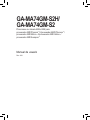 1
1
-
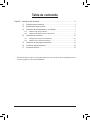 2
2
-
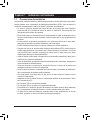 3
3
-
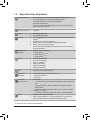 4
4
-
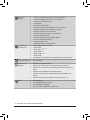 5
5
-
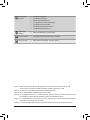 6
6
-
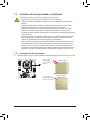 7
7
-
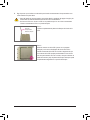 8
8
-
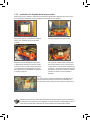 9
9
-
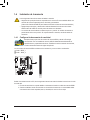 10
10
-
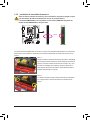 11
11
-
 12
12
-
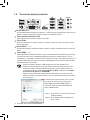 13
13
-
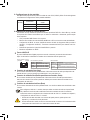 14
14
-
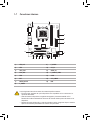 15
15
-
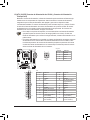 16
16
-
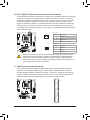 17
17
-
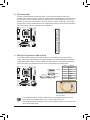 18
18
-
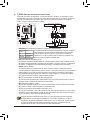 19
19
-
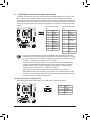 20
20
-
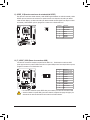 21
21
-
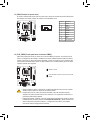 22
22
-
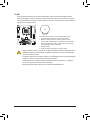 23
23
-
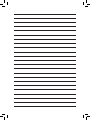 24
24
-
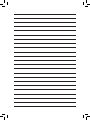 25
25
Gigabyte GA-MA74GM-S2H El manual del propietario
- Tipo
- El manual del propietario
- Este manual también es adecuado para
Artículos relacionados
-
Gigabyte GA-D510UD El manual del propietario
-
Gigabyte GA-MA74GMT-S2 El manual del propietario
-
Gigabyte GA-MA78LMT-S2 El manual del propietario
-
Gigabyte GA-M52L-S3P El manual del propietario
-
Gigabyte GA-M52L-S3P El manual del propietario
-
Gigabyte GA-M68M-S2P El manual del propietario
-
Gigabyte GA-880GMA-UD2H El manual del propietario
-
Gigabyte GA-MA770-ES3 El manual del propietario
-
Gigabyte GA-H55M-S2H El manual del propietario
-
Gigabyte GA-M52LT-D3P El manual del propietario